Bạn là ?
Có hai lý do chính khiến người dùng muốn tạo tài khoản Gmail không cần số điện thoại:
Để tạo một tài khoản Gmail mà không cần sử dụng số điện thoại, bạn có thể thực hiện các cách thức sau đây:
iPhone và các dòng máy Android đều cho phép tạo Gmail không cần số điện thoại.
Bước 1: Mở ứng dụng Gmail trên thiết bị điện thoại => Bấm chọn logo của Gmail.
Bước 2: Hãy nhấn vào nút Thêm tài khoản.
Bước 3: Bấm vào tùy chọn Google => Tiếp theo, bạn ấn Cho bản thân tôi.

Bước 4: Tại đây, bạn cần thực hiện điền thông tin cá nhân:
Họ và tên
Tên đăng nhập (tên email mong muốn)
Mật khẩu
Ngày sinh (Chọn ngày sinh cho thấy bạn nhỏ hơn 18 tuổi.)

Bước 5: Điền mật khẩu cho tài khoản Gmail là hoàn thành.
Dưới đây là các bước chi tiết để tạo Gmail không cần số điện thoại bằng cửa sổ ẩn danh:
Bước 1: Mở trình duyệt Chrome trên máy tính của bạn => Nhấn tổ hợp phím Ctrl + Shift + N để mở cửa sổ ẩn danh.
Bước 2: Vào đăng ký tài khoản Google như bình thường bằng cách ấn vào Tạo tài khoản.
.png)
Bước 3: Nhập thông tin cá nhân của bạn theo yêu cầu hiện trên màn hình => Nhấn Tiếp theo.
Bước 4: Tạo mật khẩu cho mình

Bước 5: Đọc kỹ Điều khoản dịch vụ và Chính sách bảo mật của Google rồi Nhấn Tôi đồng ý để hoàn tất việc tạo Gmail không cần số điện thoại.
Bước 1: Mở trình duyệt Chrome và nhấp vào biểu tượng người dùng (User) nằm ở góc bên phải => Chọn "Khách" để mở cửa sổ trải nghiệm tài khoản khách.

Bước 2: Truy cập vào trang đăng ký Gmail => Nhập thông tin cá nhân theo yêu cầu từ hệ thống, giống như cách tạo Gmail không cần số điện thoại trên tab ẩn danh (tất nhiên là không nhập số điện thoại) => Nhấn vào "Tiếp tục".

Bước 3: Khi hoàn tất điền thông tin, có thể sẽ hiển thị một thông báo về quyền riêng tư và điều khoản => Để tránh bị hệ thống nghi ngờ là spam, hãy đợi khoảng 1 phút để máy treo.
Bước 4: Chọn vào ô "Tôi đồng ý" để xác nhận bạn đã tạo thành công tài khoản Gmail không cần sử dụng số điện thoại thông qua cửa sổ khách trên trình duyệt Chrome.

>> Xem thêm: Cách Đăng Xuất Tài Khoản Gmail Trên Điện Thoại, Log Out Được Cả Thiết Bị Đã Mất
Bước 1: Mở trình duyệt Chrome => Nhấn tổ hợp phím Ctrl + H hoặc chọn biểu tượng dấu 3 chấm dọc ở góc phải trên cùng của màn hình.
=> Chọn "Lịch sử" và sau đó nhấn vào "Xóa lịch sử duyệt web".
=> Trong phần "Phạm vi thời gian", chọn "Từ trước đến nay" và nhấn "Xóa dữ liệu".

Bước 2: Nhấn vào biểu tượng người dùng ở góc phải trên cùng của màn hình => Chọn "Quản lý mọi người".
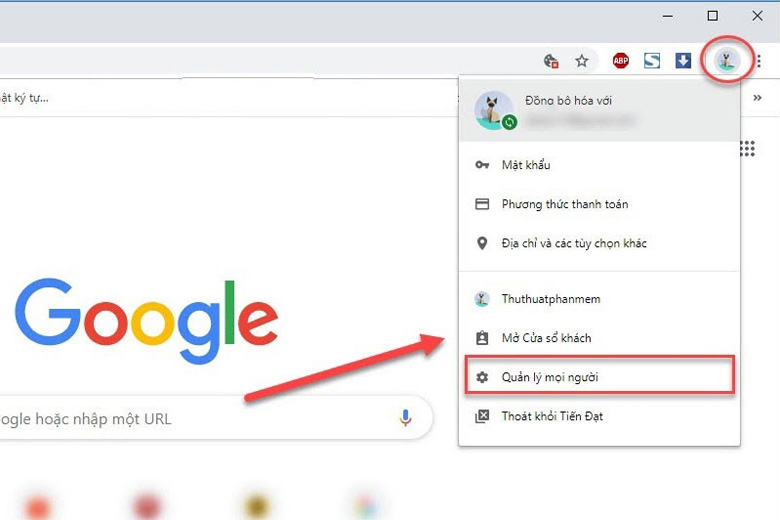
Bước 3: Trong giao diện quản lý người dùng, đặt tên của bạn và nhấn vào nút "Xong"
.png)
Bước 4: Nhấn vào biểu tượng người dùng ở góc phải trên cùng của màn hình => Chọn biểu tượng gmail => Chọn "Tạo tài khoản" và điền thông tin cá nhân vào các ô tương ứng theo yêu cầu của hệ thống như các cách tương tự phía trên.

Bước 5: Khi đã điền đầy đủ thông tin và đồng ý với các điều khoản sử dụng, bạn đã tạo thành công tài khoản Gmail mới mà không cần sử dụng số điện thoại.
Một số câu hỏi thường được người dùng đặt ra khi thao tác tạo Gmail không cần số điện thoại chắc chắn sẽ giúp bạn giải quyết được một số vấn đề mình còn thắc mắc.
Có nhiều nguyên nhân khiến việc tạo Gmail không cần số điện thoại không thành công:
Thiếu sót bước: Bạn cần đảm bảo thực hiện đầy đủ và chính xác các bước hướng dẫn. Bỏ sót hoặc thực hiện sai bất kỳ bước nào cũng có thể dẫn đến thất bại.
Thao tác quá nhanh: Việc thực hiện các thao tác quá nhanh có thể khiến hệ thống Google nghi ngờ bạn là bot hoặc đang thực hiện hành vi spam, dẫn đến việc tạo tài khoản không thành công.
Địa chỉ IP bị chặn: Google có thể chặn các địa chỉ IP được sử dụng để tạo nhiều tài khoản Gmail. Nếu bạn sử dụng VPN hoặc proxy, hãy thử tắt chúng và sử dụng kết nối internet trực tiếp.
Cookie và dữ liệu duyệt web: Việc lưu trữ quá nhiều cookie và dữ liệu duyệt web có thể ảnh hưởng đến quá trình tạo tài khoản. Hãy thử xóa cookie và dữ liệu duyệt web trước khi thực hiện lại.
Chính sách thay đổi: Google có thể thay đổi chính sách và hạn chế việc tạo tài khoản Gmail không cần số điện thoại bất cứ lúc nào.
Số lượng tài khoản: Google có thể giới hạn số lượng tài khoản Gmail được tạo trên một thiết bị hoặc một địa chỉ IP.
Lỗi hệ thống Google: Đôi khi, việc tạo tài khoản không thành công có thể do lỗi hệ thống Google. Hãy thử lại sau một thời gian hoặc liên hệ với bộ phận hỗ trợ của Google để được trợ giúp.
Bước 1: Nhấn vào biểu tượng gạch ngang ở góc trên cùng bên trái của màn hình => Chọn "Cài đặt". Nếu có trên 2 tài khoản lưu trong thiết bị của bạn, hãy chọn tài khoản mà bạn cần xóa số điện thoại.

Bước 2: Trong giao diện Quản lý tài khoản Google, chọn "Thông tin cá nhân và bảo mật" từ menu bên trái => Chọn mục "Điện thoại".

Bước 3: Chọn số điện thoại mà bạn muốn xoá => Nhấn vào biểu tượng thùng rác hoặc nút "Xóa" để xác nhận việc xóa số điện thoại.
=> Xác nhận lại bằng cách chọn "Xóa" trong hộp thoại xác nhận.

Lưu ý: Việc xóa số điện thoại khỏi tài khoản Gmail sẽ không ảnh hưởng đến việc sử dụng tài khoản Gmail của bạn. Tuy nhiên, nếu bạn sử dụng số điện thoại đó cho mục đích xác minh hoặc bảo mật trên các dịch vụ khác, hãy đảm bảo rằng bạn có phương thức xác minh hoặc liên kết khác trước khi xóa số điện thoại này.
Thời gian để tạo một tài khoản Gmail mà không cần sử dụng số điện thoại thực tế có thể dao động tùy thuộc vào khả năng sử dụng máy tính và tốc độ kết nối internet của bạn, cũng như quen thuộc với các bước thực hiện. Tuy nhiên, nếu bạn đã nắm được các bước và thực hiện một cách nhanh chóng và chính xác, việc tạo tài khoản Gmail mới có thể chỉ mất khoảng 3 đến 5 phút.
Google cung cấp nhiều công cụ tiện ích cho người dùng Gmail để nâng cao trải nghiệm và hiệu suất làm việc. Dưới đây là một số công cụ tiện ích mà bạn có thể sử dụng với tài khoản Gmail của mình:
Google Forms: Dùng để tạo các biểu mẫu khảo sát, thu thập thông tin từ người dùng.
Google Sheets: Là một ứng dụng bảng tính, giúp bạn quản lý dữ liệu, thực hiện tính toán và phân tích số liệu.
Google Slides: Cho phép tạo và chỉnh sửa bài thuyết trình trực tuyến.
Google Docs: Dùng để viết và chỉnh sửa văn bản trực tuyến, bao gồm các tính năng như chia sẻ tài liệu và làm việc đồng thời với người khác.
Google Calendar: Giúp bạn quản lý lịch làm việc, sự kiện và hẹn hò.
Google Play Store: Sử dụng để tải xuống và cài đặt ứng dụng, trò chơi, sách và nhiều nội dung khác cho thiết bị Android của bạn.
YouTube: Dùng để xem video, tạo và chia sẻ nội dung video trực tuyến.

Việc mất tài khoản Gmail có thể gây ra nhiều bất tiện cho bạn, vì vậy việc khôi phục tài khoản là rất quan trọng.
Hãy nhập địa chỉ email của bạn hoặc số điện thoại liên kết với tài khoản rồi chọn phương thức khôi phục tài khoản phù hợp:
Sử dụng số điện thoại: Nhập mã xác minh Google sẽ gửi mã xác minh đến số điện thoại liên kết với tài khoản của bạn để khôi phục tài khoản.
Sử dụng email dự phòng: Google sẽ gửi email khôi phục đến email dự phòng của bạn. Nhấp vào liên kết trong email để khôi phục tài khoản.
Trả lời các câu hỏi bảo mật: Nếu bạn đã thiết lập câu hỏi bảo mật khi tạo tài khoản, bạn có thể trả lời các câu hỏi này để khôi phục tài khoản.
Nếu bạn không thể sử dụng bất kỳ phương thức khôi phục nào, bạn có thể liên hệ với bộ phận hỗ trợ của Google.
>> Xem thêm: Cách Đổi Email Facebook Tối Ưu Bảo Mật, Tránh Rò Rỉ Thông Tin
Với những hướng dẫn chi tiết và đầy đủ trong bài viết này, hy vọng bạn có thể dễ dàng tạo Gmail không cần số điện thoại để đáp ứng nhu cầu sử dụng của bản thân. Hãy nhớ lưu ý những thông tin quan trọng và thực hiện thao tác cẩn thận để đảm bảo an toàn và hiệu quả cho tài khoản của bạn.










Mẫu CV hot theo ngành nghề